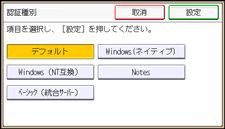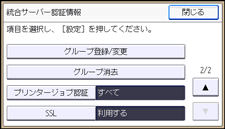統合サーバーは外部認証装置の窓口となり、ネットワークのサーバーにおける利用者の認証を一括して設定します。サーバーに依存しない一元的なユーザー認証環境を構築すると、使い勝手のよい安全で快適な運用ができます。サーバーに登録されているアドレス帳を本機にダウンロードできるため、本機でアドレス帳の個人設定登録をしなくてもユーザー認証ができます。
統合サーバー認証を使用するには、本機以外にRidoc IO OperationServerなどがインストールされているサーバーが必要です。
ソフトウェアについては、販売店にお問い合わせください。
接続するSSLサーバーが信頼できるかをチェックするには、サイト証明書のチェック機能を使用します。詳しくはWeb Image Monitorのヘルプを参照してください。
![]()
統合サーバー認証での認証成功後に自動保存した認証済みユーザーのユーザー情報を本機で編集すると、続く認証時の再取得により、ユーザー情報が上書きされてしまうことがあるので注意してください。
管理者認証が設定されていることを確認してから、設定してください。
ここでは本機の設定を説明しています。
統合サーバーの設定については、認証管理ツールのヘルプを参照してください。
![]()
![]() 操作部から機器管理者がログインします。
操作部から機器管理者がログインします。
![]() [統合サーバー認証]を設定します。
[統合サーバー認証]を設定します。
[システム初期設定] |
項目が表示されていないときは、[![]() ]を押します。
]を押します。
![]() 認証情報を設定します。
認証情報を設定します。
[ユーザー認証管理] |
項目が表示されていないときは、[![]() ]を押します。
]を押します。
![]() 外部認証に使用するサーバー名を設定します。
外部認証に使用するサーバー名を設定します。
[サーバー名] |
IPv4アドレス、またはホスト名を入力します。
![]() 外部認証をするときの実際の認証方法を選択します。
外部認証をするときの実際の認証方法を選択します。
[認証種別]
|
利用できる実際の認証方法から選択します。通常は[デフォルト]を選択します。
![]() ドメイン名を入力します。
ドメイン名を入力します。
[ドメイン名] |
ドメイン非対応の認証方式にドメインを指定しても無効になります。
![]() 「サーバー名」で設定されているサーバーのURLを取得します。
「サーバー名」で設定されているサーバーのURLを取得します。
[URL取得] |
URL取得後に、サーバー名またはSSL利用設定が変更されたときは、URL取得状態は「未取得」となります。
![]() 使用する外部認証方式でグループを登録しているときは、グループを設定します。
使用する外部認証方式でグループを登録しているときは、グループを設定します。
[グループ登録/変更]
|
項目が表示されていないときは、[![]() ]を押します。
]を押します。
認証種別で[Windows(ネイティブ)]または[Windows(NT互換)]を選択したときはグローバルグループ、[Notes]を選択したときはNotesグループ、[ベーシック(統合サーバー)]を選択したときは認証管理ツールで作成したグループが利用できます。
![]() グループに使用を許可する機能を選択します。
グループに使用を許可する機能を選択します。
[その他の機能使用許可] |
選択する機能が表示されていないときは、[![]() ]を押します。
]を押します。
選択した機能が認証の対象となります。選択していない機能は、ユーザーは使用できません。
機能の利用制限については、機能の利用を制限するを参照してください。
![]() [プリンタージョブ認証]のレベルを設定します。
[プリンタージョブ認証]のレベルを設定します。
[プリンタージョブ認証] |
[簡易(限定)]を選択したときは、プリンタージョブ認証を簡易として扱う対象範囲を限定します。IPv4アドレスの範囲と、パラレル接続、USB接続を対象とするかを設定できます。
[簡易(限定)] |
項目が表示されていないときは、[![]() ]を押します。
]を押します。
プリンタージョブ認証については、プリンタージョブ認証を参照してください。
![]() SSLを利用するときは、[SSL]を設定します。
SSLを利用するときは、[SSL]を設定します。
[SSL] |
![]() [ログイン/ログアウト]キーを押します。
[ログイン/ログアウト]キーを押します。
確認画面が表示されます。[終了する]を押すと自動的にログアウトされます。
![]()
LDAP認証の設定は、Web Image Monitorからもできます。詳しくは、RICOH SP 6450/SP 6430/SP 6420/SP 6410の設定方法を参照してください。
![]()
![]() Web Image Monitorから機器管理者がログインします。
Web Image Monitorから機器管理者がログインします。
![]() [統合サーバー認証]を設定します。
[統合サーバー認証]を設定します。
[機器の管理] |
![]() [プリンタージョブ認証]のレベルを選択します。
[プリンタージョブ認証]のレベルを選択します。
プリンタージョブ認証については、プリンタージョブ認証を参照してください。
[簡易(限定)]を選択したときは、プリンタージョブ認証を簡易として扱う対象範囲を限定します。
IPv4アドレスの範囲と、パラレル接続、USB接続を対象とするかを設定できます。
![]() SSLを利用するときは、[する]をクリックします。
SSLを利用するときは、[する]をクリックします。
![]() 「統合サーバー名」に外部認証で使用するサーバー名を設定します。
「統合サーバー名」に外部認証で使用するサーバー名を設定します。
IPv4アドレス、またはホスト名を入力します。
![]() 「URL取得」でサーバーのURL取得状態を確認します。
「URL取得」でサーバーのURL取得状態を確認します。
![]() 外部認証をするときの実際の認証方法を「認証種別」から選択します。
外部認証をするときの実際の認証方法を「認証種別」から選択します。
利用できる実際の認証方法から選択します。通常は[デフォルト]を選択します。
![]() ドメイン名を入力します。
ドメイン名を入力します。
![]() グループ名を入力し、使用を許可する機能を選択します。
グループ名を入力し、使用を許可する機能を選択します。
「グループ設定(統合サーバー認証)」 |
グループごとの利用制限ができます。グループごとに許可する機能の登録が必要です。
「認証種別」で[Windows認証(ネイティブ)]または[Windows認証(NT互換)]を選択したときはグローバルグループ、[Notes認証]を選択したときはNotesグループ、[ベーシック認証(統合サーバー)]を選択したときは認証管理ツールで作成したグループが利用できます。
![]() [OK]をクリックします。
[OK]をクリックします。
![]() ログアウトします。
ログアウトします。